كيفية إعادة تشغيل iPhone عندما لا يعمل اللمس.
شلل اللمس خطأ شائع عند استخدامه بتردد ثابت. في هذه المرحلة ، لا يمكنك مطلقًا معالجة أي أمر على iPhone ، بما في ذلك الانزلاق إلى إيقاف التشغيل. لذلك ، راجع الطرق التالية لإيقاف تشغيل iPhone عندما تكون اللمس مشلولة لإصلاح هاتفك المحمول على الفور.
جدول المحتويات:
كيفية إعادة تشغيل iPhone عندما لا يعمل اللمس
يمكن أن يحدث خطأ في شاشة Iphone التي تعمل باللمس بسبب استخدام المستخدم لها لفترة طويلة دون إعادة تشغيل الجهاز. بالإضافة إلى ذلك ، يمكن أن ينبع أيضًا من العديد من الأسباب الأخرى مثل تعارض البرامج وأخطاء التطبيقات وما إلى ذلك. يمكن أن يتسبب هذا الموقف ، إذا طال أمده ، في فقد بيانات جهاز iPhone تمامًا. لذلك ، يجب أن تفعل شيئًا قبل أن يحدث هذا الموقف السيئ.
إذا كانت شاشة iPhone مجمدة وغير مستجيبة ، فجرب الطرق التالية لإصلاحها:
الطريقة الأولى: قم بتبريد جهاز iPhone الخاص بك المجمد

يمكن أن يحدث تجمد iPhone بسبب عملية استخدام العديد من التطبيقات التي تتسبب في سخونة الجهاز
ربما يكون سبب تجميد شاشة اللمس على iPhone هو استخدامك للجهاز لفترة طويلة أو تثبيت وفتح العديد من التطبيقات في نفس الوقت. يؤدي ذلك إلى إرهاق جهازك ، مما يؤدي إلى ارتفاع درجة الحرارة وتجميد شاشة اللمس.
يرجى التوقف عن العمل على الشاشة ، وتبريد الجهاز عن طريق ترك iPhone أمام المروحة أو تركه في وضع معين لفترة طويلة بما يكفي ليبرد. بعد ذلك ، حاول مرة أخرى على شاشة iPhone التي تعمل باللمس لمعرفة ما إذا تم إصلاح المشكلة.
الطريقة 2: إعادة تشغيل iPhone
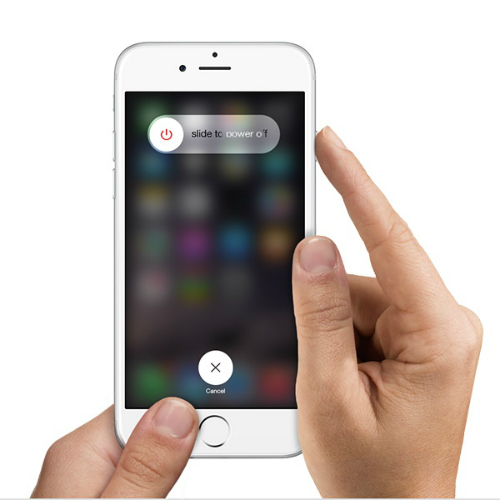
إعادة تشغيل iPhone عندما يتجمد ، يكون الحل فعالاً للغاية
إذا لم تنجح الطريقة المذكورة أعلاه ، فحاول على الفور ودائمًا الطريقة التالية عندما يحتوي جهاز iPhone على شاشة تعمل باللمس مجمدة. لأن معظم أسباب هذا الموقف تأتي من تعارضات البرامج أو أخطاء التطبيقات على الجهاز ، مما يؤدي إلى تجميد شاشة iPhone التي تعمل باللمس.
لإعادة تشغيل الجهاز ، قم بما يلي:
- الخطوة 1: اضغط على زر الطاقة لمدة 5 ثوانٍ تقريبًا (على الجانب الأيمن لـ iPhone 6 وما فوق و iPhone 5s وما دونه في الأعلى)
- الخطوة 2: عندما تعرض الشاشة الرسالة "Slide to power off" (مرر لإيقاف تشغيل الجهاز) ، استخدم إصبعك للتمرير لليمين على الشريحة لإيقاف تشغيل الطاقة.
- الخطوة 3: الآن تم إيقاف تشغيل شاشة iPhone الخاصة بك. يرجى إعادة تشغيل الجهاز والتحقق مما إذا كانت شاشة iPhone الخاصة بك لا تزال مجمدة أم لا؟ إذا كان الأمر كذلك ، فجرب الطريقة التالية.
الطريقة الثالثة: إعادة ضبط الجهاز بشكل ثابت
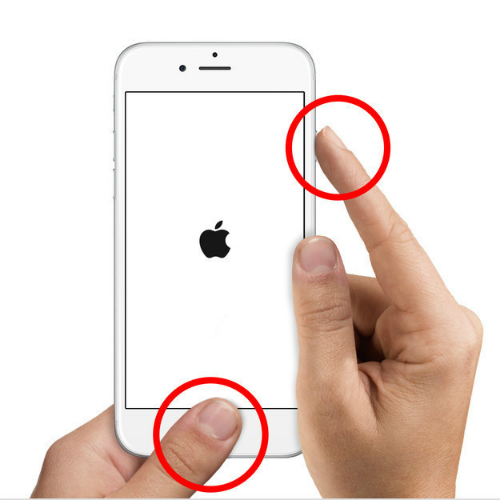
استخدم طريقة Hard Reset لإصلاح iPhone المجمد
الخطوة 1: اضغط مع الاستمرار على زر الصفحة الرئيسية وزر الطاقة على جهاز iPhone الخاص بك في نفس الوقت لمدة 10 ثوانٍ تقريبًا ، حتى تصبح الشاشة سوداء.
ملاحظة: بالنسبة إلى iPhone 7 و 7 Plus هو زر خفض مستوى الصوت (بدلاً من زر الصفحة الرئيسية) وزر الطاقة (الطاقة).
الخطوة 2: عندما تعرض شاشة iPhone شعار Apple ، حرر الأزرار. في هذه المرحلة ، سيتم إعادة تشغيل جهاز iPhone الخاص بك كالمعتاد.
من خلال القيام بذلك ، فإنك تجبر جهاز iPhone الخاص بك على إيقاف التشغيل فجأة. نتيجة لذلك ، قد يتم فقد البيانات الجديدة المخزنة على الجهاز. مصحوبًا بعدد من الشروط مثل تلف البرامج وأخطاء التطبيقات وما إلى ذلك ، على الرغم من أن الاحتمال منخفض.
الطريقة الرابعة: إصلاح شاشة iPhone المجمدة باستخدام iTunes
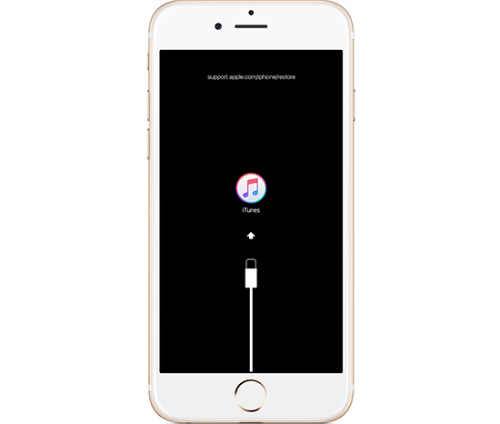
استخدم iTunes لإصلاح خطأ تجميد اللمس
ملاحظة: عند استعادة iPhone الخاص بك باستخدام iTunes ، ستفقد بياناتك ، لذا يرجى نسخ البيانات المهمة احتياطيًا في جهازك قبل الاستعادة.
الخطوة 1: اضغط على زر الطاقة لإيقاف تشغيل iPhone
ملاحظة: لا تقم بتوصيل جهاز iPhone الخاص بك بالكمبيوتر
الخطوة 2: قم بتوصيل الكبل بجهاز الكمبيوتر الخاص بك ، وفي نفس الوقت اضغط مع الاستمرار على زر الصفحة الرئيسية
الخطوة 3: عندما يعرض iPhone رسالة مفادها أنه متصل بـ iTunes ، يمكنك عندئذٍ إزالة زر الصفحة الرئيسية
الخطوة 4: على iTunes ، تظهر رسالة تطلب تحديث الجهاز أو استعادته. اخترت استعادة لاستعادة البيانات إلى iPhone.
الطريقة الخامسة: إحضار جهاز iPhone الخاص بك إلى مراكز إصلاح وصيانة iPhone

إذا قمت بتنفيذ جميع الخطوات المذكورة أعلاه ولكنك لا تزال غير قادر على حل مشكلة شاشة iPhone المجمدة. ثم قد يتعرض جهاز iPhone الخاص بك لتلف في الأجهزة. في هذا الوقت ، تحتاج إلى إحضار الجهاز إلى مركز إصلاح وضمان حسن السمعة في المنطقة لإصلاح المشكلة بسرعة واستخدام الجهاز بشكل أكثر فعالية.
لأنه لفترة طويلة يمكن أن يؤثر على لمس الجهاز وعرضه. في ذلك الوقت ، ستنفق مبلغًا كبيرًا من المال لاستبدال الشاشة الجديدة. لذلك ، قم بإصلاحه في أسرع وقت ممكن.
فرض إعادة تشغيل iPhone
إذا كان iPhone لا يستجيب ، ولا يمكنك إيقاف تشغيله ثم تشغيله ، فحاول إجباره على إعادة التشغيل.
ملاحظة: تعتمد خطوات فرض إعادة تشغيل iPhone على الطراز. لمعرفة الطراز الذي لديك ، راجع مقال دعم Apple التعرف على طراز iPhone الخاص بك .
إذا لم يتم إعادة تشغيل iPhone بعد تجربة هذه الخطوات ، فراجع مقال دعم Apple إذا لم يتم تشغيل iPhone أو تم تجميده . أو إذا كان جهاز iPhone الخاص بك لا يعمل كما هو متوقع بعد إعادة تشغيله ، فراجع موقع دعم iPhone على الويب .
فرض إعادة تشغيل iPhone باستخدام Face ID
لفرض إعادة تشغيل iPhone X و iPhone Xس، iPhone Xص، أو أي طراز iPhone 11 أو iPhone 12 أو iPhone 13 ، قم بما يلي:
اضغط على زر رفع الصوت وحرره بسرعة ، واضغط على زر خفض الصوت وحرره بسرعة ، ثم اضغط مع الاستمرار على الزر الجانبي. عندما يظهر شعار Apple ، حرر الزر.
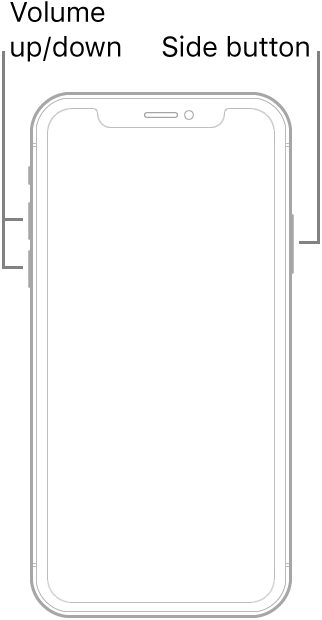
فرض إعادة تشغيل iPhone 8 أو iPhone SE (الجيل الثاني والإصدارات الأحدث)
اضغط على زر رفع الصوت وحرره بسرعة ، واضغط على زر خفض الصوت وحرره بسرعة ، ثم اضغط مع الاستمرار على الزر الجانبي. عندما يظهر شعار Apple ، حرر الزر.
فرض إعادة تشغيل iPhone 7
اضغط مع الاستمرار على زر خفض الصوت وزر النوم / الاستيقاظ في نفس الوقت. عندما يظهر شعار Apple ، حرر كلا الزرين.
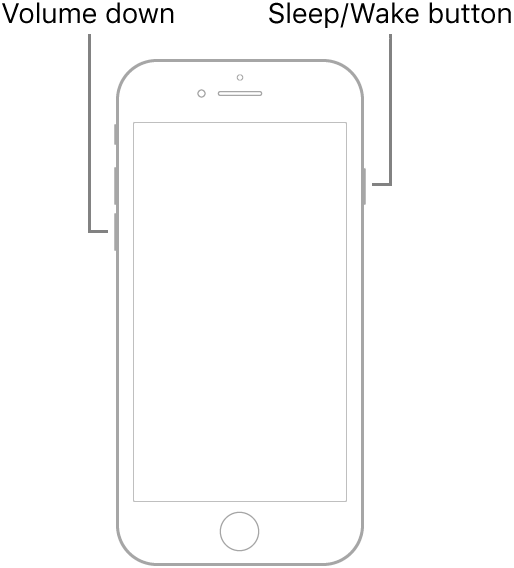
فرض إعادة تشغيل iPhone 6s أو iPhone SE (الجيل الأول)
اضغط مع الاستمرار على زر Sleep / Wake وزر Home في نفس الوقت. عندما يظهر شعار Apple ، حرر كلا الزرين.
